Category Archives: Безопасность

В данной статье показано 22 примера использования iptables
Файрвол в системе linux контролируется программой iptables (для ipv4) и ip6tables (для ipv6). В данной шпаргалке рассмотрены самые распространённые способы использования iptables для тех, кто хочет защитить свою систему от взломщиков или просто разобраться в настройке.
Знак # означает, что команда выполняется от root. Откройте заранее консоль с рутовыми правами — sudo -i в Debian-based системах или su в остальных.
1. Показать статус.
# iptables -L -n -v
Примерный вывод команды для неактивного файрвола:
Chain INPUT (policy ACCEPT 0 packets, 0 bytes) pkts bytes target prot opt in out source destination Chain FORWARD (policy ACCEPT 0 packets, 0 bytes) pkts bytes target prot opt in out source destination Chain OUTPUT (policy ACCEPT 0 packets, 0 bytes) pkts bytes target prot opt in out source destination
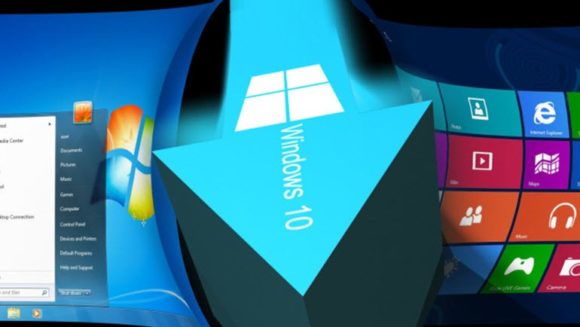
Программные решения по блокировке сбора данных ОС Windows 10
Обзор автоматизированных решений для обеспечения безопасности конфиденциальной информации пользователя в ОС Windows 10
В ходе исследования было проанализировано 5 существующих программных решений по блокировке сбора данных ОС Windows 10. Сравнение рассмотренных автоматизированных средств представлено ниже:
Наименование решения TNBT
(The Next Big Tweak) v. 1.7 Windows Tracking
Disable Tool v. 1.4 Destroy Windows
Spying v. 1.3
DoNotSpy
1.0.0.2
Debloat Windows 10
v. 1.4.0
Таблица 1 – Сравнение автоматизированных решений
Сравнение рассмотренных автоматизированных средств представлено ниже: (далее…)

Обеспечивает защиту от 99% вирусов, распространяющихся посредством USB-Flash накопителей.
К сожалению, данная методика не подходит к картам памяти фотоаппаратов и телефонов.
Итак сам метод:
1.Форматируем USB-Flash накопитель обычным форматированием.
Перед форматированием сохраните все данные. Щелкаем правой кнопкой мыши на USB-Flash накопителе и жмем “Форматировать”, затем выбираем “Начать”
2. Щелкаем правой кнопкой мыши на USB-Flash накопителе и выбираем “Свойства”
3. В открывшемся окне выбираем вкладку “Оборудование” и в ней выбираем “USB 2.0 USB-Flash накопитель Disk USB Device”, и жмем кнопку “Свойства”
4. В открывшемся окне выбираем вкладку “Политика” и ставим флажок “Оптимизировать для выполнения”, затем жмем кнопку “ОК”. (далее…)
В статье приведен список необходимых открытых портов для работы с Active Directory находящимся за firewall’ом
- TCP и UDP порт 88 для Kerberos авторизации.
- TCP и UDP порт 135 для операций взаимодействия контроллер-контроллер и контроллер-клиент.
- TCP порт 139 и UDP 138 для File Replication Service между контроллерами домена.
- TCP и UDP порт 389 для LDAP запросов от клиента к серверу.
- TCP и UDP порт 445 для File Replication Service
- TCP и UDP порт464 для смены пароля Kerberos
- TCP порт 3268 и 3269 для доступа к Global Catalog от клиента к контроллеру.
- TCP и UDP порт 53 для DNS запросов
Для обновлений с WSUS необходим порт 80/tcp
В статье показано как создать безопасное соединения Windows Remote Desktop (RDP) с использованием шифрованного туннеля используя SSH2.
В работе системного администратора периодически возникает необходимость проверить работоспособность серверов либо установить очередное обновление и сделать это необходимо в нерабочее время. В статье показано как создать защищенное соединение к вашему рабочему компьютеру посредством протокола SSH2. Для того чтобы был возможен такой доступ, необходимо наличие внешнего IP адреса, т.е. ваша сеть должна смотреть в Интернет. На роутере должно быть настроено правило и открыт порт. Вопросы доступа на железках я описывать не буду, тут речь пойдет о настройке рабочей машины. Итак, приступим: (далее…)

0